LFCA Cara Memantau Metrik Sistem Dasar di Linux - Bagian 8

- 775
- 28
- Dr. Travis Bahringer
Artikel ini adalah Bagian 8 Dari seri LFCA, di sini di bagian ini, Anda akan berkenalan dengan perintah administrasi sistem umum untuk memantau metrick sistem dasar dan menjadwalkan tugas administratif dalam sistem Linux.
Mengawasi kinerja sistem Anda adalah salah satu peran penting yang harus Anda lakukan sebagai administrator sistem. Tentu, ada cukup alat pemantauan sumber terbuka seperti Grafana dan Nagios untuk Metrik Sistem Pemantauan.
Untungnya, Linux menyediakan beberapa utilitas baris perintah yang memungkinkan Anda untuk melirik beberapa statistik sistem vital dan informasi seperti CPU dan pemanfaatan memori dan proses berjalan.
Mari kita lihat secara singkat beberapa alat baris perintah yang dapat membantu Anda memantau metrik sistem dasar:
1. perintah uptime
Perintah uptime memberikan durasi bahwa sistem telah berjalan sejak didukung. Tanpa opsi perintah, ini memberikan waktu saat ini, waktu sistem telah naik, pengguna yang masuk, dan rata-rata beban.
$ uptime
Dengan -S opsi, Anda mendapatkan tanggal sistem dan waktu sistem dihidupkan.
$ uptime -s
Menggunakan -P opsi, untuk mendapatkan waktu kerja saja
$ uptime -p
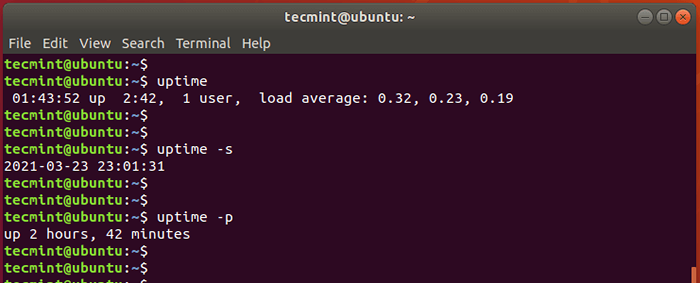 Periksa Uptime Sistem Linux
Periksa Uptime Sistem Linux 2. Perintah gratis
Untuk melihat sekilas total memori dan ruang yang tersedia di sistem Anda, gunakan perintah gratis sebagai berikut. Itu -H Opsi mencetak output dalam format yang dapat dibaca manusia.
$ gratis -h
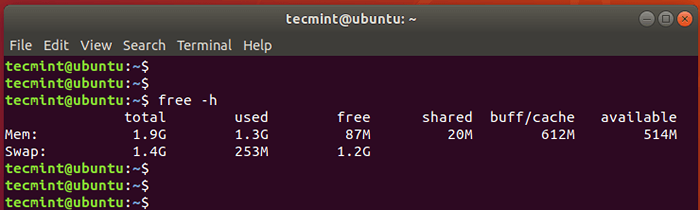 Periksa penggunaan memori Linux
Periksa penggunaan memori Linux 3. perintah teratas
Perintah teratas melakukan dua hal: Ini memberikan ringkasan metrik sistem real-time dan menampilkan proses yang sedang berjalan yang dikelola oleh kernel Linux.
Selain menampilkan proses berjalan, perintah teratas menggabungkan output yang disediakan oleh uptime Dan bebas perintah yang terletak di bagian paling atas.
$ top
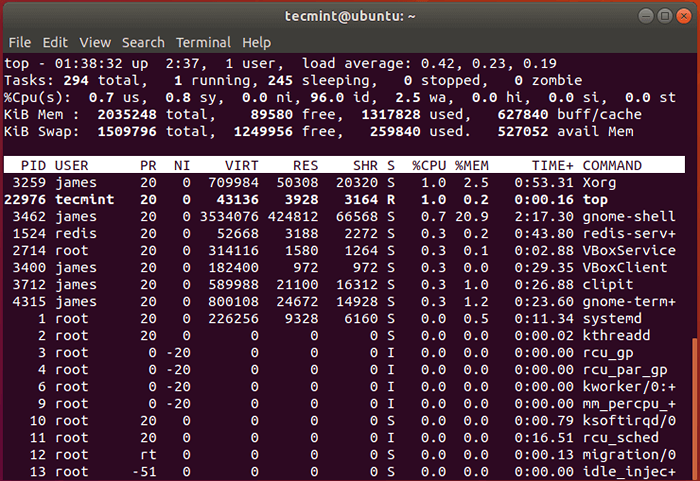 Periksa proses berjalan Linux
Periksa proses berjalan Linux Peningkatan perintah teratas adalah utilitas htop yang menampilkan statistik dalam format yang intuitif dan dapat dibaca manusia.
Di Linux, Anda dapat menginstal htop Menggunakan perintah:
$ sudo apt install htop [on debian] $ sudo dnf menginstal htop [pada rhel berbasis]]
Untuk meluncurkan htop cukup jalankan perintah:
$ htop
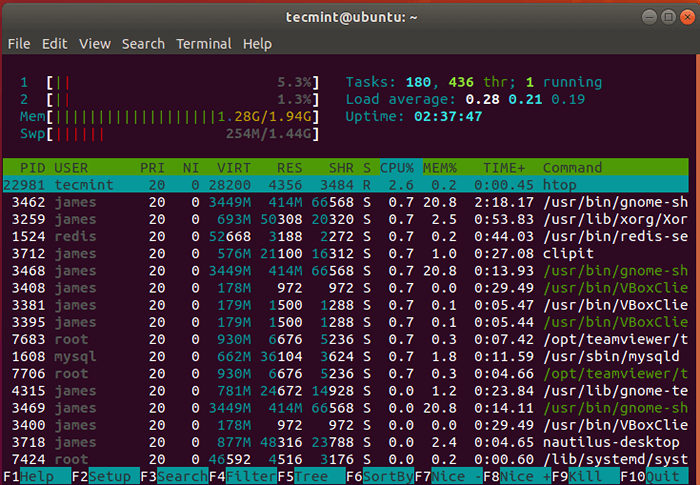 htop - penampil proses interaktif
htop - penampil proses interaktif 4. Perintah DF
Kami sebelumnya telah membahas utilitas DF (Disk-Free) dalam perintah Linux dasar. Itu Perintah DF Memberikan informasi tentang pemanfaatan hard disk per sistem file. Menggunakan -Th Bendera untuk mencetak informasi dalam format yang dapat dibaca manusia.
$ df -th
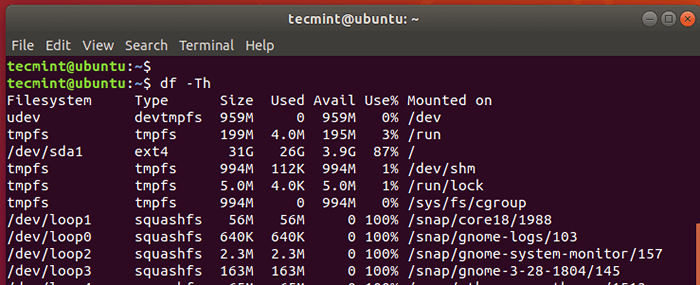 Periksa Penggunaan Disk Linux
Periksa Penggunaan Disk Linux 5. Lihat informasi CPU
Untuk melihat informasi CPU seperti ID vendor, inti prosesor, nama model dan banyak lagi, jalankan perintah:
$ kucing /proc /cpuinfo
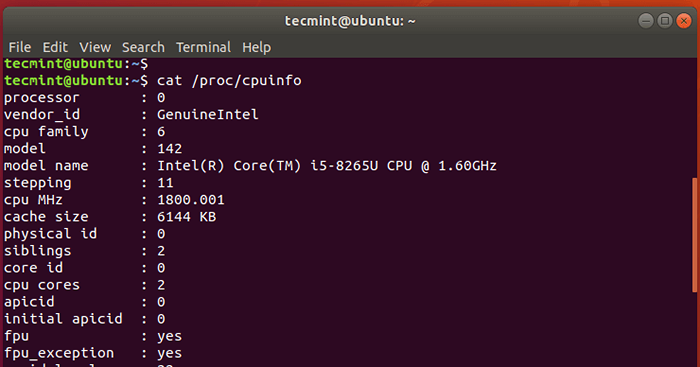 Periksa info CPU Linux
Periksa info CPU Linux Mengotomatiskan tugas administrasi sistem
Penjadwalan tugas atau pekerjaan yang akan dilakukan pada waktu yang telah ditentukan adalah salah satu keterampilan inti yang harus dimiliki oleh administrator sistem mana pun. Anda mungkin ingin menjadwalkan tugas administratif yang perlu terjadi secara teratur seperti cadangan dan reboot berkala.
Cron adalah penjadwal waktu yang membantu mengotomatisasi tugas. Fasilitas cron terdiri dari daemon cron dan satu set tabel dari mana ia membaca konfigurasinya yang disebut crontab. Crontab menjelaskan tugas yang akan dieksekusi.
Untuk membuat pekerjaan cron, pertama -tama kita harus memahami arsitekturnya. Pekerjaan cron terdiri dari lima bidang yang diikuti oleh perintah atau skrip yang akan dieksekusi. Berikut adalah representasi diagram dari berbagai bidang pekerjaan cron.
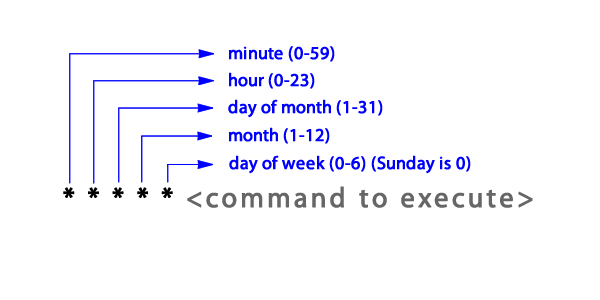 Arsitektur Cron
Arsitektur Cron Mari kita jelajahi beberapa contoh cron dan interpretasinya:
0 12 * * * mengeksekusi tugas setiap hari di Noon 30 06 * * * mengeksekusi tugas setiap hari pada pukul 6:30 pagi 30 * * * mengeksekusi tugas setiap 30 menit 0 0 * * * menjalankan tugas pada tengah malam 30 06 * * * 5 Menjalankan tugas pada pukul 6:30 pagi setiap Jum * * * * * menjalankan tugas setiap menit 0 0 1 * * mengeksekusi tugas pada tengah malam pada hari pertama setiap bulan 0 3 * * Mon-Fri menjalankan tugas pada 3 : 00 pagi setiap hari dalam seminggu dari Senin hingga Jumat.
Sekarang mari kita buat pekerjaan cron.
Pertama, kami akan membuat skrip cadangan yang mendukung folder unduhan kami /home/tecmint/unduhan ke /rumah/dokumen direktori.
Menggunakan editor vim, kami akan membuat dan membuka file skrip seperti yang ditunjukkan.
$ vim cadangan.SH
Kita akan mulai dengan header shebang di bagian paling atas untuk menandai awal skrip shell
#!/bin/bash
Perintah untuk mencadangkan folder direktori ditampilkan di bawah ini.
tar -cvf/home/tecmint/dokumen/unduhan.ter.GZ/home/tecmint/unduhan
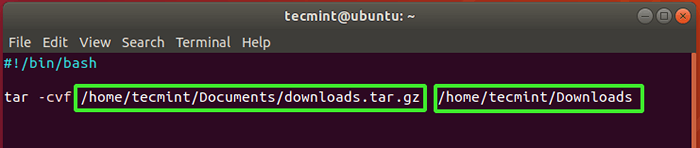 Script Cadangan File
Script Cadangan File Jalur pertama mewakili jalur lengkap ke file cadangan yaitu unduhan.ter.GZ, sementara jalur kedua menunjuk ke jalur direktori untuk dicadangkan.
Simpan file dengan menekan ESC lalu ketik : Wq dan tekan MEMASUKI.
Selanjutnya, tetapkan izin jalankan ke skrip cadangan. Ini diperlukan sehingga utilitas cron dapat menjalankan skrip.
$ chmod +x cadangan.SH
Untuk membuat pekerjaan cron untuk menjalankan skrip, jalankan perintah berikut:
$ crontab -e
Kami akan mendefinisikan pekerjaan cron untuk menjalankan skrip cadangan setiap hari pada pukul 14:30 sebagai berikut
30 14 * * */home/tecmint/cadangan.SH
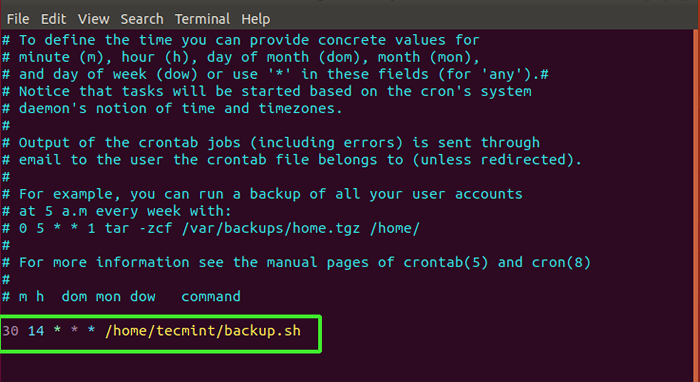 Buat pekerjaan cron di Linux
Buat pekerjaan cron di Linux Simpan file dengan menekan ESC lalu ketik : Wq dan tekan MEMASUKI. Setelah keluar dari file, Anda akan mendapatkan prompt crontab: memasang crontab baru menyiratkan bahwa pekerjaan cron telah diinisialisasi.
 Cron Job ditambahkan berhasil
Cron Job ditambahkan berhasil Untuk mendaftar pekerjaan cron saat ini, jalankan perintah:
$ crontab -l
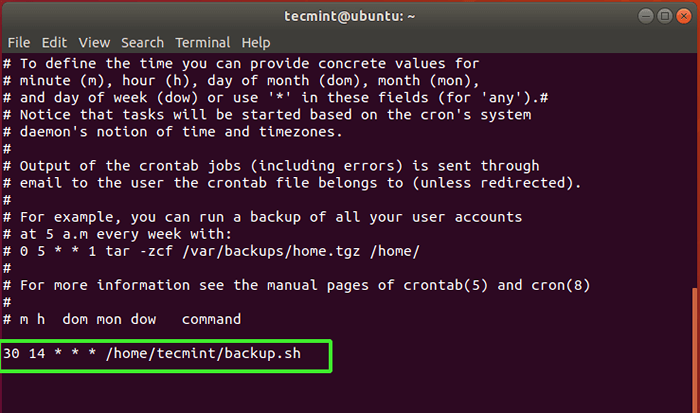 Daftar Pekerjaan Cron
Daftar Pekerjaan Cron Jadi, untuk tugas cadangan kami, pekerjaan cron berhasil membuat file terkompresi dari 'Unduhan'Direktori di'Dokumen'Direktori sekali jam mencapai 14:30.
Dokumen $ LS/
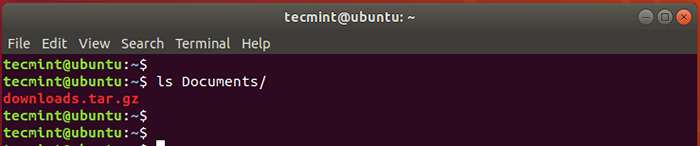 Verifikasi cadangan
Verifikasi cadangan Jika Anda tidak lagi menginginkan pekerjaan cron, Anda dapat menghapusnya menggunakan perintah:
$ crontab -r
Kesimpulan
Ada beberapa tugas lain yang dilakukan administrator sistem setiap hari seperti pengambilan inventaris dan banyak lagi.
Menjadi Linux Foundation Certified IT Associate (LFCA)- « 5 Alat Berbasis Baris Perintah Linux Untuk Mengunduh File dan Menjelajahi Situs Web
- Distribusi linux terbaik untuk mesin lama »

